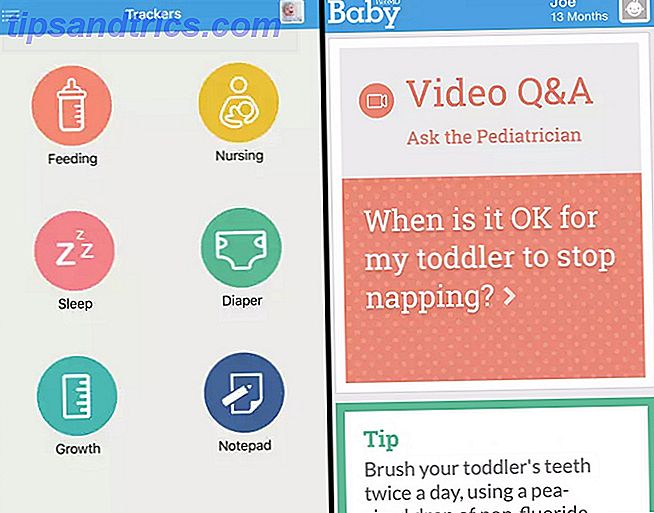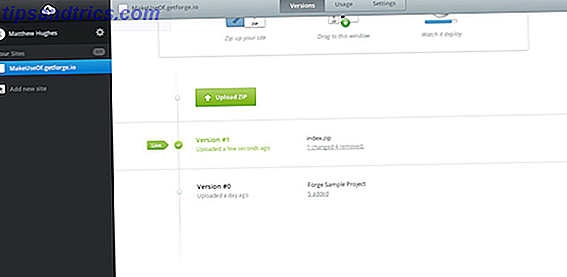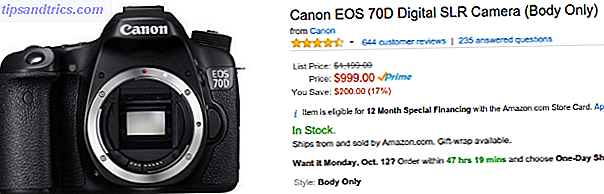Om du använder en Raspberry Pi-dator för ditt helgprojekt 20 Fantastiska användningsområden för en hallon Pi 20 Awesome användningsområden för en Raspberry Pi Med så många snygga projekt för Raspberry Pi kan det vara svårt att bestämma vad man ska göra. I denna mega guide runda vi upp 20 av de allra bästa projekten runt! Läs mer (kanske ett mediecenter eller en hemserver) då finns det en bra chans att de här användbara kommandoradsinstruktionerna kommer att spara dig lite tid.
Raspberry Pi: Ja, det är Linux
Du har avbildat ditt SD-kort och startat din Raspberry Pi. Du använder förmodligen Raspbian operativsystem och uppdaterar och konfigurerar det. Optimera kraften i din Raspberry Pi med Raspbian Optimera kraften i din Raspberry Pi med Raspbian Såsom passar en man med för mycket teknik på händerna har jag spelat med min Raspberry Pi nyligen, konfigurera enheten så att den fungerar till sin fulla potential. Det fortsätter att springa som ... Läs mer så att det uppfyller dina krav. Vad du kanske inte har insett är att trots den Windows-ikonstyrda skrivbordet, är Raspbian en Linux-distribution. Flera operativsystem finns tillgängliga för Raspberry Pi 10 operativsystem du kan köra med hallon Pi 10 operativsystem du kan köra med hallon Pi Hårdvaran i Raspberry Pi ensam är bara en sida av historien: Idag utforskar jag 10 olika operativsystem du kan Installera. Läs mer, de allra flesta är Linux.
I stället för ett försök att få folk att använda Linux genom stealth, är Raspberry Pi beroende av dessa operativsystem på grund av deras öppna källans ursprung och mångsidighet.
(Och eftersom det är ganska bra.)
Nu kan du förmodligen använda ett Linux-operativsystem med ett grafiskt användargränssnitt utan att använda kommandoraden, men det här är det mesta av den verkliga kraften ligger.
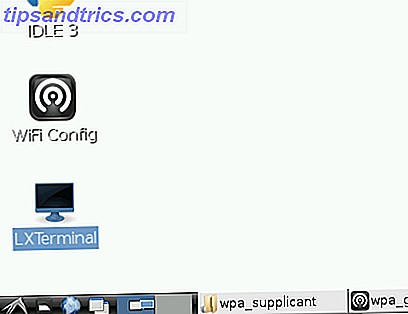
Vill du ha makt över din Raspbian-powered Raspberry Pi? Börja med att starta LX Terminal .
Raspberry Pi Command Line Basics
Vi förväntar oss inte att du börjar använda kommandoraden utan att veta hur det fungerar. I huvudsak är det en metod för att instruera datorn att utföra uppgifter. Det är verkligen inte allt som skiljer sig från att peka och klicka, bara du förväntas använda text.

När du först når kommandoraden ser du pi @ raspberrypi $ prompt - när det här visas kommer du kunna skriva in kommandon.
Med en musdriven GUI kan du enkelt byta kataloger och läsa innehållet. I kommandoraden kan du kolla vilken katalog du tittar på genom att skriva in pwd (skriv arbetsmapp). Använd ls för att lista innehållet i katalogen och ändra katalogen genom att skriva in cd . CD edward kommer till exempel att växla till en katalog som heter "edward", medan cd .. alltid returnerar fokus till moderkatalogen. Nya kataloger är möjliga med mkdir newdir, där "newdir" är katalogtiketten. Du kan också skapa en följd av nya kataloger med mkdir -p / home / edward / newdir1 / newdir2, där både newdir1 och newdir2 skapas, men det fungerar bara med -p- omkopplaren.
Det här är grunderna för alla kommandoradsgränssnitt och kan enkelt hämtas. Vad du verkligen behöver är användbara kommandon.
Visa maskinvaruinformation

På en Windows-dator eller Mac kan du enkelt hitta maskinvaruinformation genom att titta på System eller Om den här Mac. Om du vill veta om din Raspberry Pi-maskinvara anger du följande:
cat /proc/cpuinfo Detta kommer att mata ut information om enhetens processor. Till exempel, där du ser BCM2708, indikerar detta att chipet tillverkades av Broadcom.
Olika andra hårdvaruinformation kan hittas genom att springa kommandon under proc-katalogen.
- cat / proc / meminfo visar detaljer om Raspberry Pi-minnet
- cat / proc / partitions avslöjar storleken och antalet partitioner på ditt SD-kort eller hårddisken
- katt / proc / version visar vilken version av Pi du använder.
Alla dessa detaljer kan användas för att bedöma vad din Raspberry Pi kan klara av. Ytterligare information kan erhållas med kommandon vcgencmd, vilket kan avslöja saker som CPU-temperatur ( vcgencmd measure_temp ). Detta kan bli avgörande om du är oroad över luftflödet.
![]()
Andra tekniska kommandon inkluderar free -o -h för att se hur mycket ledigt systemminne tillgängligt är, medan vcgencmd get_mem arm && vcgencmd get_mem gpu kommer att avslöja minnesuppdelningen mellan CPU och GPU, något som kan anpassas i Raspbian config-skärmen (se Nedan).
Som med filstrukturen kan kommandot ls användas för att lista objekt som är kopplade till din Raspberry Pi, speciellt USB-hårdvara. Använd lsusb för att visa en lista över bifogade enheter - det här är viktigt för att du ska kunna konfigurera ett trådlöst nätverk, montera en hårddisk eller ansluta någon annan USB-maskinvara som kräver viss konfiguration.

Så länge objektet är listat här borde du kunna ställa in det.
Tre viktiga terminalkommandon
Kanske är den viktigaste kommandoraden instruktion sudo . Detta enkla ord instruerar Linux-baserade system som Raspbian att följande kommando ska utföras med "super user" -behörigheter, en avancerad nivå av åtkomst som liknar (men inte samma som) administratör på Windows-datorer.
Till exempel sudo apt-get install synaptic kommer att ladda ner och installera synaptic pakethanteraren (en av flera metoder för att installera programvara på Raspberry Pi 5 sätt att installera programvara på Raspberry Pi 5 sätt att installera programvara på Raspberry Pi Att göra något med en Raspberry Pi, du behöver veta hur man installerar ett operativsystem och programvara för att köra på den. Om du är ny på Linux kan det vara skrämmande. Läs mer).

En av de vanligaste kommandon för Raspbian-användare är sudo raspi-config . Detta öppnar konfigurationsskärmen för operativsystemet, vilket har uppdaterats avsevärt sedan det släpptes för första gången.
När du är klar i raspberry Pi-kommandoraden, och du använder Raspbian (distro), skriv startx för att återgå till det grafiska, musdriven gränssnittet. Om du däremot vill stänga av, använd sudo shutdown -h nu för att omedelbart starta systemet stoppa och stänga processen.

Du kan starta om med sudo shutdown -r nu . En tidsbestämd avstängning kan ställas in genom att inkludera ett värde, till exempel 5 minuter eller en tid, till exempel 21:55:
sudo shutdown –h 21:55 Kommandoradsinformation är ström
För många människor är kommandoradsåtkomst på någon plattform skrämmande.
De användbara kommandon som listas här är ett försök att ge Raspberry Pi nykomlingen det minsta läget för att komma igång med terminalen, en liten steg till framgång med vilket Pi-projekt de bestämmer sig för att starta.
Om du är ny på Raspberry Pi, glöm inte att kolla in vår inofficiella Raspberry Pi Guide. Raspberry Pi: Den Inofficiella Tutorial Raspberry Pi: Den Inofficiella Tutorialen Om du är en nuvarande Pi-ägare som vill lära sig mer eller en potential ägare till den här kreditkortstorlekenheten, det här är inte en guide du vill sakna. Läs mer .
Under tiden, om du har några kommandon som du regelbundet kommer in i din Raspberry Pi terminal, glöm inte att dela dem i kommentarerna nedan.
Fodral för den officiella Raspberry Pi 7 "Touchscreen Display - Justerbar vinkel Fall för den officiella Raspberry Pi 7" Touchscreen Display - Justerbar vinkel Köp nu hos Amazon $ 26.99
Utvalda bildkrediter: Osde-Info